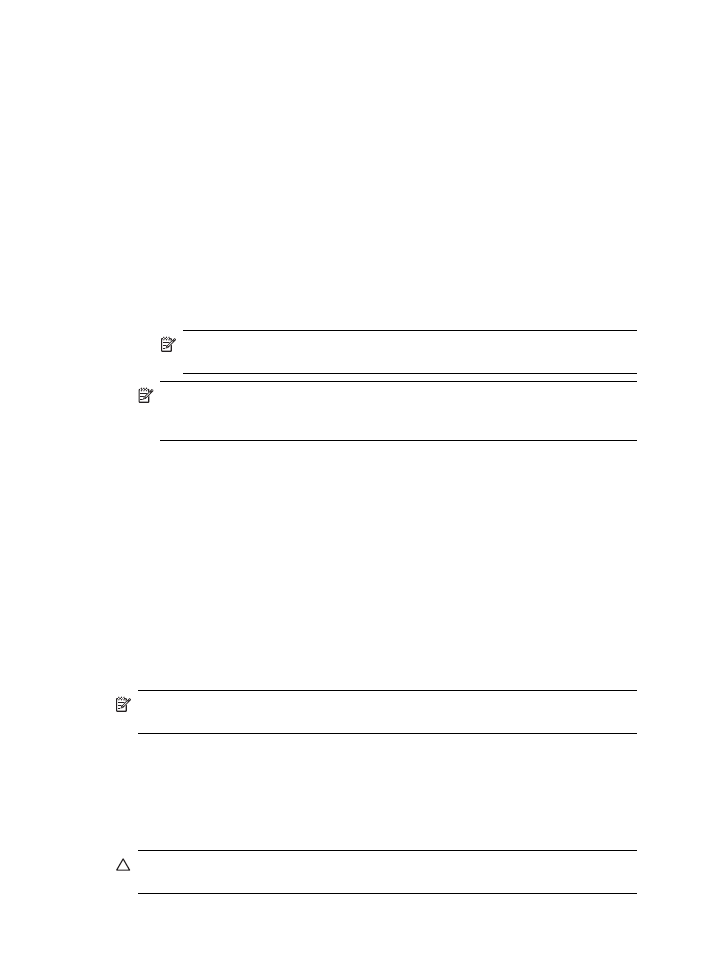
Nastavitev rešitve HP Digital Fax
Zaradi rešitve HP Digital Fax lahko naprava HP Officejet Pro samodejno prejema
fakse in jih shranjuje v omrežno mapo ali posreduje po e-pošti kot priloge e-sporočilom.
Prejeti faksi se shranijo v obliki zapisa TIFF (Tagged Image File Format).
Previdno HP Digital Fax je na voljo samo za dohodne črno-bele fakse. Barvni
faksi se ne shranijo v računalnik, temveč natisnejo.
Poglavje 6
70
HP Digital Solutions (samo nekateri modeli)
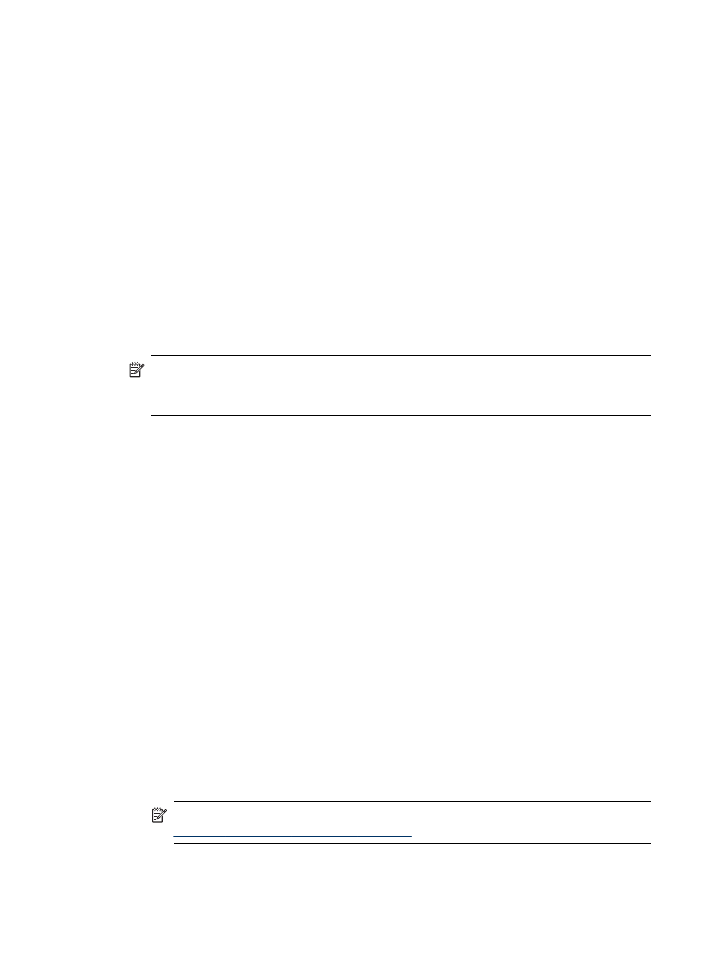
Nastavitev rešitve HP Digital Fax v okolju Windows
1. Potem ko namestite programsko opremo za napravo HP Officejet Pro, odprite HP
Solution Center.
•
Na namizju dvokliknite ikono HP Solution Center.
– Ali –
•
V opravilni vrstici Windows kliknite Start, izberite Programs (Programi) ali All
Programs (Vsi programi), HP, izberite mapo za napravo HP in nato kliknite
HP Solution Center.
2. Kliknite jeziček Settings (Nastavitve).
3. V razdelku Fax Settings (Nastavitve faksiranja) kliknite Fax Settings
(Nastavitve faksiranja), nato More Fax Settings (Dodatne nastavitve
faksiranja) in še Digital Fax Setup Setup Wizard (Čarovnik za nastavitev
digitalnega faksiranja).
4. Upoštevajte prikazana navodila čarovnika.
Nastavitev rešitve HP Digital Fax v okolju Macintosh
Opomba HP Digital Fax lahko nastavite med nameščanjem programske opreme
HP v računalnik ali po tem, ko ste jo že namestili (s programom HP Setup
Assistant v računalniku).
1. Če prvič nameščate programsko opremo HP, nadaljujte pri drugem koraku.
– Ali –
Če ste programsko opremo HP že namestili, odprite HP Fax Setup Utility:
a. V Docku kliknite ikono HP Device Manager (Upravitelj naprav HP). (Če HP
Device Manager ni prikazan v Docku, kliknite ikono Spotlight na desni strani
menijske vrstice, v polje vtipkajte HP Device Manager in kliknite vnos HP
Device Manager.)
b. V meniju Information and Settings (Podatki in nastavitve) izberite možnost
Fax Setup Utility (Orodje za nastavitev faksiranja).
2. Sledite prikazanim navodilom orodja za nastavitev faksiranja.
Nastavitev rešitve HP Digital Fax iz vdelanega spletnega strežnika
1. V računalniku odprite podprt spletni brskalnik (na primer Microsoft Internet
Explorer, Opera, Mozilla Firefox ali Safari).
2. Vtipkajte naslov IP, ki je bil dodeljen napravi HP Officejet Pro.
Če na primer uporabljate omrežno okolje po protokolu IPv4 in je naslov IP
123.123.123.123, v brskalnik vtipkajte ta naslov:
http://123.123.123.123. Če uporabljate omrežno okolje s protokolom IPv6 in je
naslov FE80::BA:D0FF:FE39:73E7, v brskalnik vtipkajte: http://
[FE80::BA:D0FF:FE39:73E7].
V oknu brskalnika se odpre stran vdelanega spletnega strežnika.
Opomba Če želite informacije o uporabi vdelanega spletnega strežnika, glejte
Uporaba vdelanega spletnega strežnika
.
Nastavitev rešitve HP Digital Fax
71
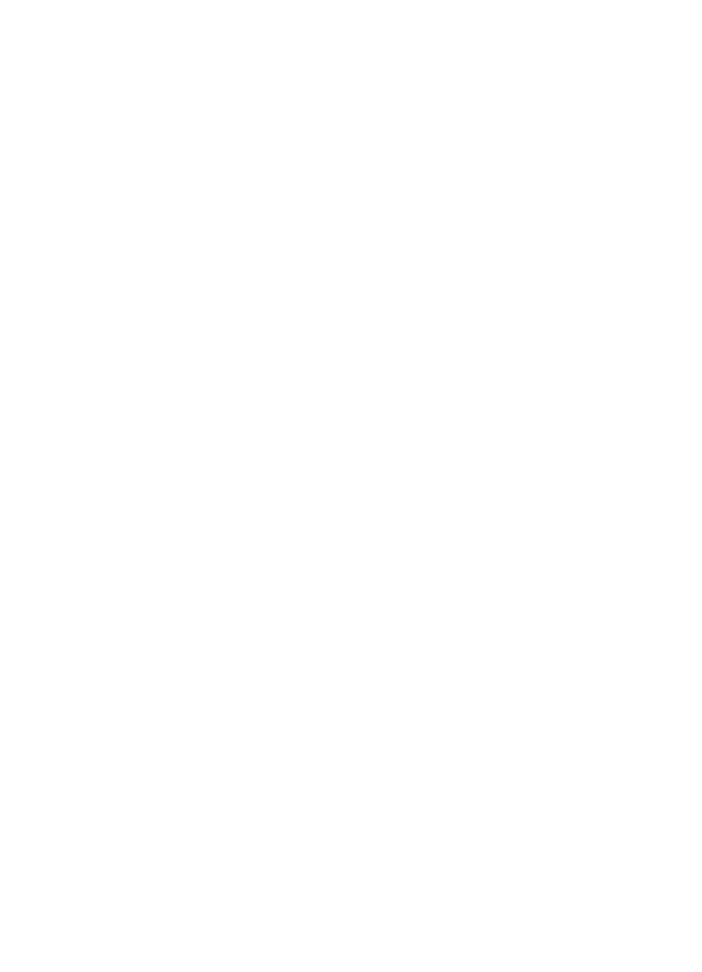
3. V polju Setup (Nastavitev) na kartici Home (Domača stran) kliknite Digital Fax
Setup (Nastavitev digitalnega faksiranja).
– Ali –
Kliknite kartico Settings (Nastavitve) in nato v razdelku Fax (Faks) kliknite HP
Digital Fax.
4. Kliknite Start Wizard (Zaženi čarovnika) in sledite navodilom na zaslonu.